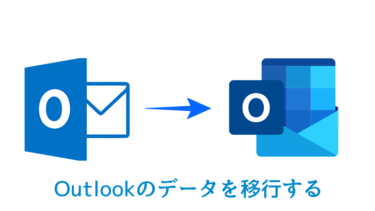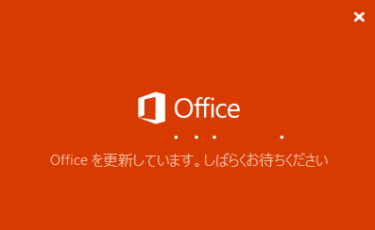CF-SZ6のリカバリメディアを作成する手順を紹介します。リカバリでディアを作成しておくとトラブルが起きたときに工場出荷状態に戻すことができるので、忘れないうちに必ず作成しておきましょう。
必要なもの
- USBメモリ(16GB以上)
- DVDやブルーレイでもいいのでお好みのメディアで作成してください。ここではUSBメモリで作成したいと思います。
リカバリーメディア作成手順
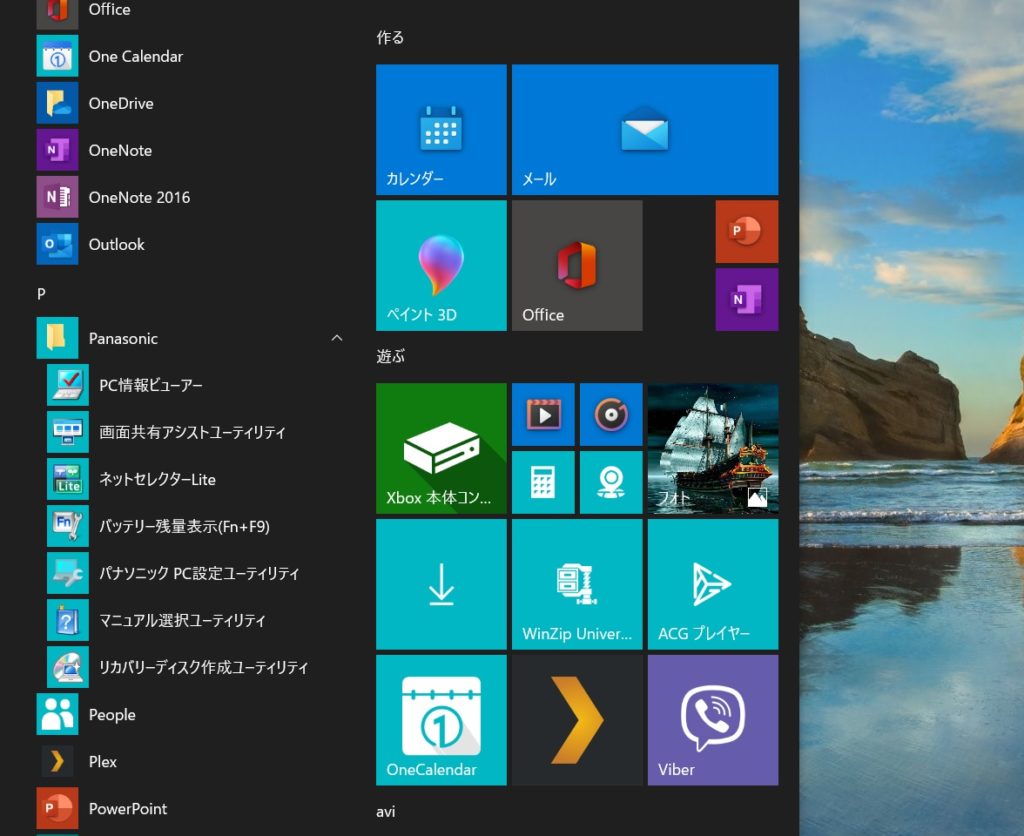
左下Windowマークから「Panasonic」→「リカバリメディア作成ユーティリティ」の順に起動します。
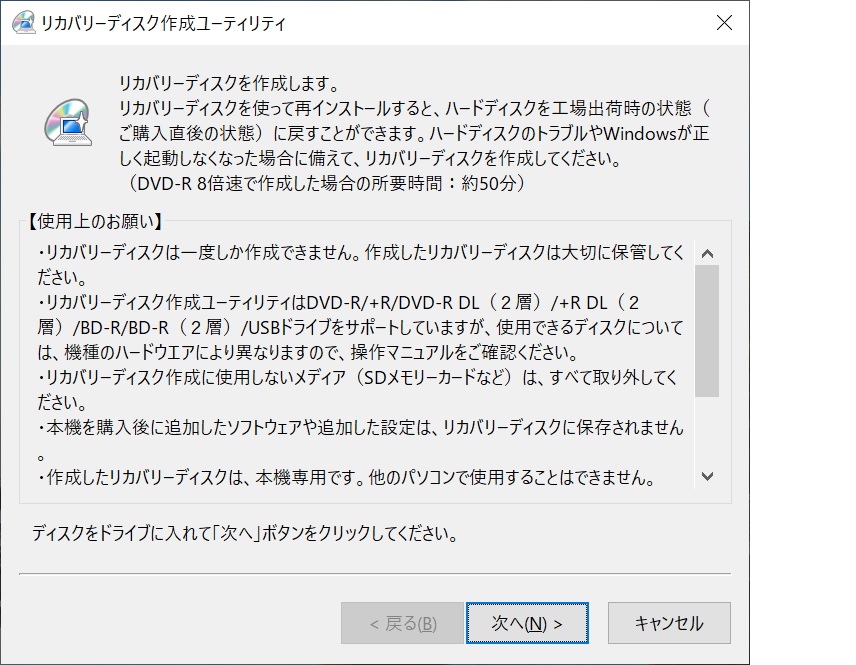
「一度しか作成できません」とありますが、一度リカバリすればもう一度作成できます。USBメモリを接続し「次へ」をクリックします。
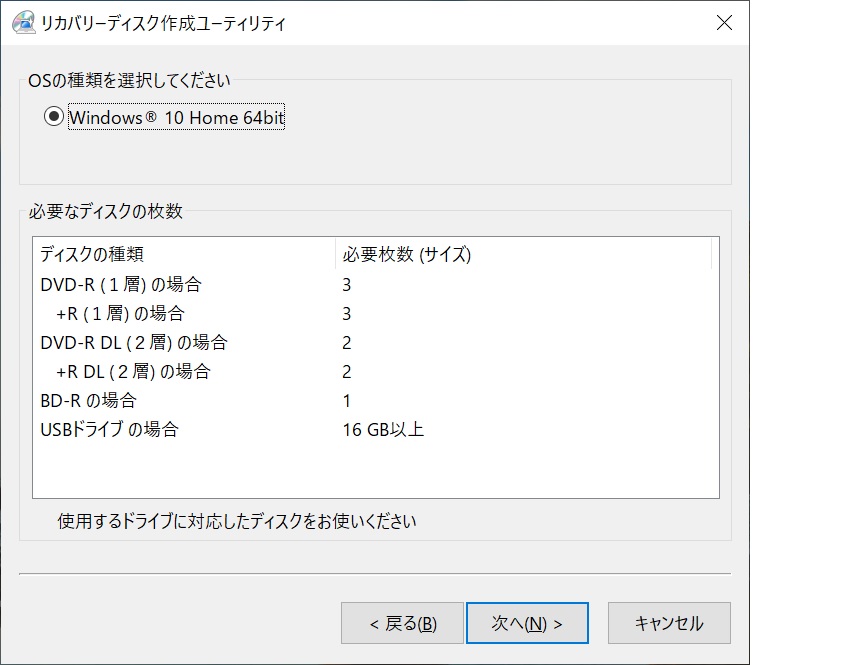
DVD-R、BD-Rの必要枚数、USBの必要容量を確認し「次へ」を選択
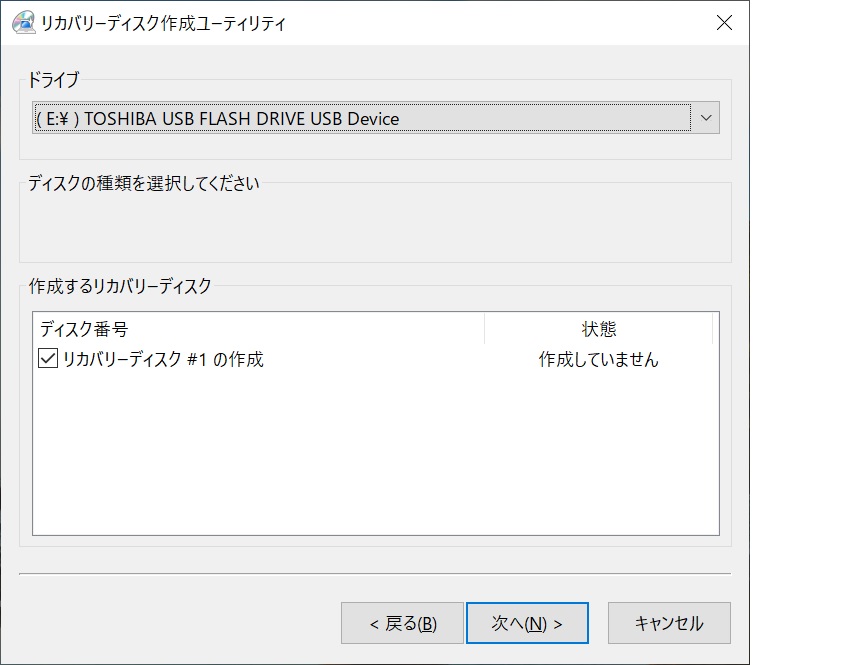
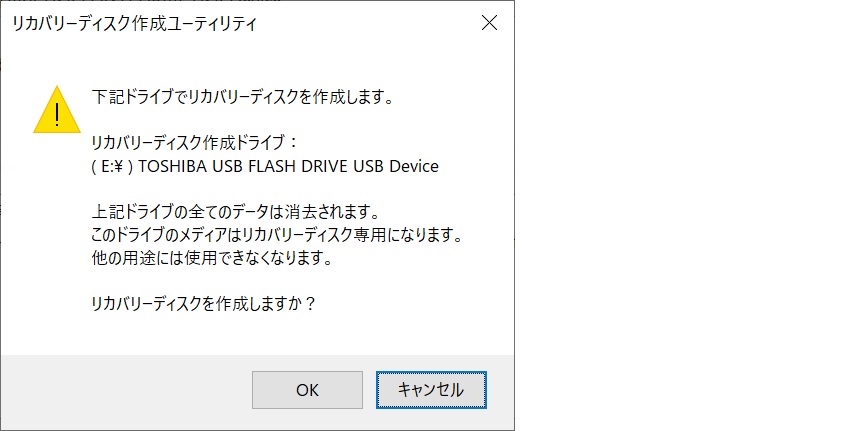
ドライブに接続したUSBが表示されていることを確認し「次へ」をクリック。ここで選択されているドライブのデータは上書きされるので消えてしまいますのでよく確認してください。
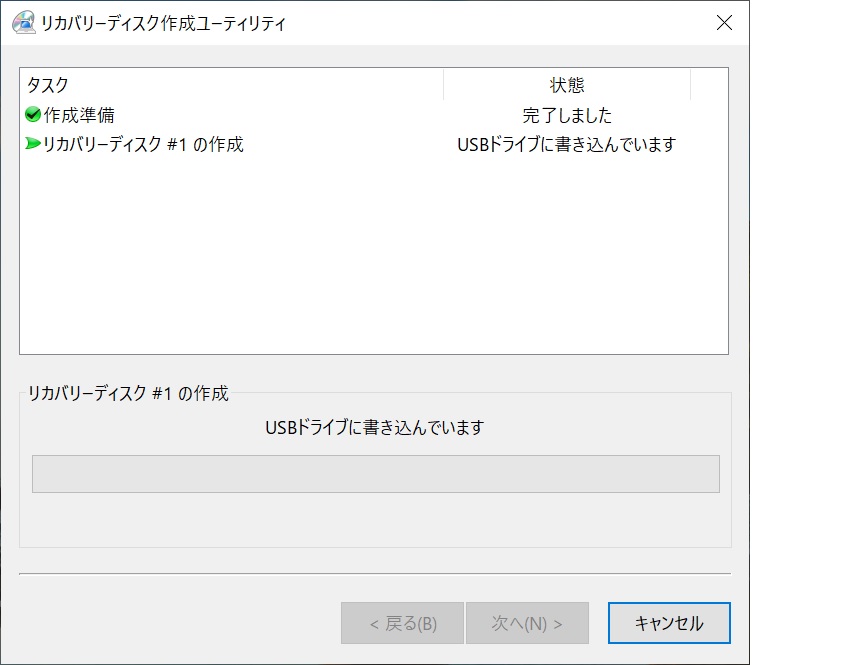
- 作成にしばらくかかるのでぼんやり待ちます。
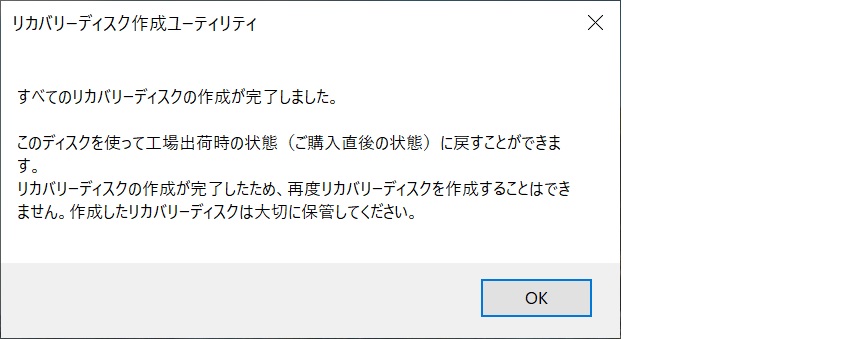
完了したので「OK」を押しUSBメモリを抜いてください。このメディアはトラブルが起きたときやHDD(SSD)を交換したときなどにも使えますのでテープで「SZ6リカバリメディア」などあとで見てわかるよう保管しておいてください。